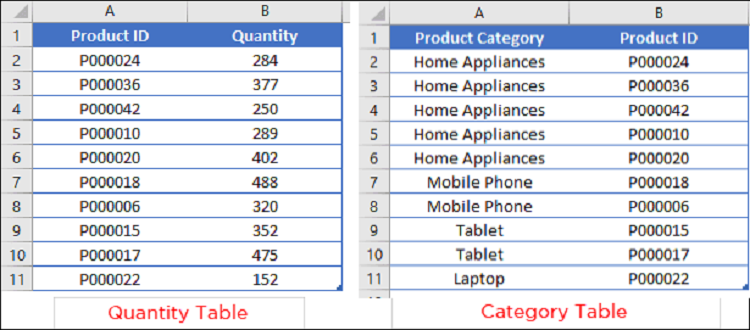Trong bài viết này, chúng ta sẽ cùng nhau tìm hiểu sâu hơn về cách sử dụng cũng như các ứng dụng của hàm CHAR và hàm TRIM trong Excel!
Tra cứu kí tự với hàm CHAR và CODE trong Excel
Hàm CHAR và CODE dùng bộ mã ký tự theo hệ điều hành (Macintosh với MAC và ANSI với Windows) để thực hiện tham chiếu những giá trị tương ứng. Bạn có thể tham khảo thêm bảng mã ANSI và MAC tại đây:
Hàm CHAR trong Excel
Hàm CHAR có chức năng trả về ký tự được xác định bởi số. Cú pháp của hàm CHAR sẽ là:
=CHAR(number)
Trong đó, number là số từ 1 đến 255 giúp xác định bạn muốn ký tự nào. Ký tự này sẽ nằm trong bộ ký tự mà máy tính của bạn đang dùng.
Lưu ý: Excel Online sẽ chỉ hỗ trợ CHAR(9), CHAR(10), CHAR(13) và CHAR(32) trở lên.
Xem thêm: Cách sử dụng hàm tính hiệu trong Excel
Ví dụ cho bảng minh họa bên dưới:
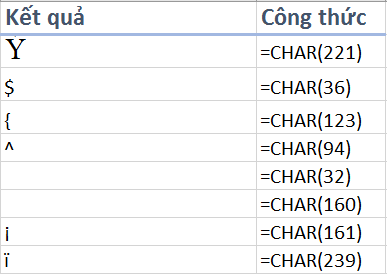
Bạn sẽ tìm được con số đại diện cho kí tự thông hàm hàm CODE.
Hàm CODE trong Excel
Hàm CODE có chức năng trả về mã dạng số của ký tự đầu tiên trong chuỗi văn bản.
Cú pháp của hàm CODE sẽ là:
=CODE(text)
Trong đó, phần text là văn bản bạn muốn mã của ký tự đầu tiên trong văn bản đó.
Ví dụ bạn có bảng minh họa bên dưới:

Nếu như bạn để ý sẽ thấy rằng tại ô B6 và B7, tuy đều cùng hiển thị là khoảng trống nhưng chúng lại có mã khác hẳn nhau. Vấn đề sẽ xử lí như thế nào? Hãy cùng tìm hiểu trong bài viết sau nhé!
Vậy là trong bài viết này bạn đã có thể nắm được cách dùng cơ bản của hàm CHAR và hàm CODE trong Excel, chúc bạn áp dụng thành công vào công việc của mình!
Xem thêm: Hướng dẫn cách kéo công thức trong Excel bị lỗi